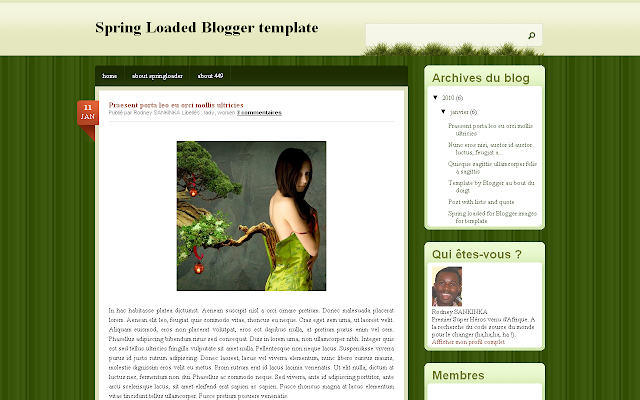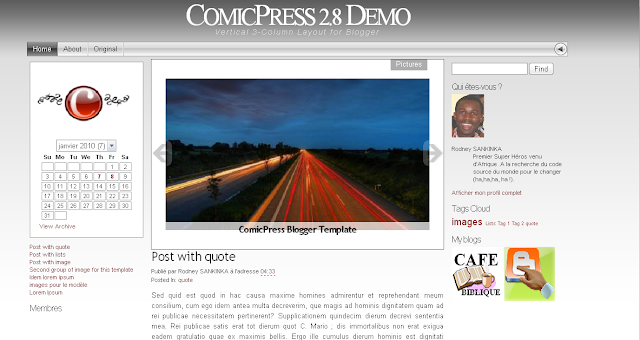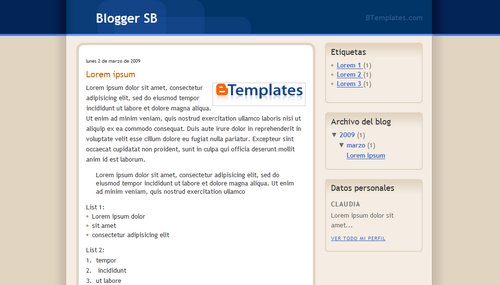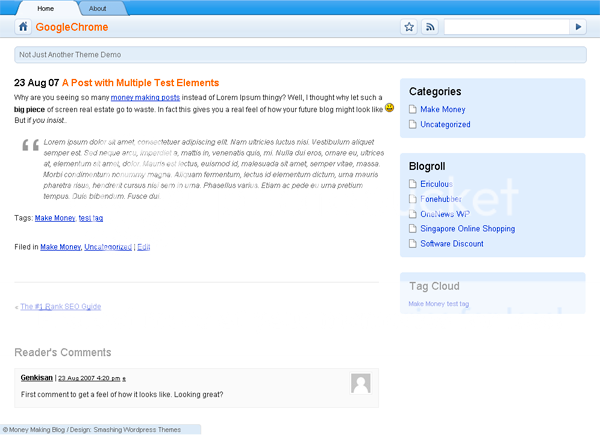@+
Conserver ses widgets après avoir changé son modèle
@+
Visiting card Blogger template : Un mini-blog pour votre identité numérique
Comment utiliser ce modèle ?
1. Créer un nouveau blog pour votre carte de visite numérique
2. Créer deux articles, un pour votre présentat ("A propos") et l'autre pour le "Contact". Dans la page pour le contact, mettez juste un mot comme contenu, de tout façon il n'apparaîtra jamais sur le blog.
3. Affichez votre blog et copiez les liens de deux articles (ou pages) créés.
4. Allez modifier les deux articles crées et effacez leur titre, puis publiez de nouveau ces articles.
5. Installation du modèle
Extraire le modèle Blogger du fichier visitingcard.zip
Après vous être connecté, allez sur > Modifier le code HTML> Parcourir > Choisissez le fichier - visiting-card-blogger-template.xml > Transférer > Enregistrer le modèle
6. Paramètres des pages
Après vous être connecté, allez sur Mise en page, Modifier le code html et cochez sur "Développer des modèles de gadget".
Trouvez cette ligne :
<b:if cond='data:blog.url == "http://yourblog.blogpost.com/about.html"'>
Mettez le lien de la page "A propos" à la place de http://yourblog.blogpost.com/about.html
Trouvez cette ligne :
<b:if cond='data:blog.url == "http://yourblog.blogpost.com/contact.html"'>
Mettez le lien de la page "Contact" à la place de http://yourblog.blogpost.com/contact.html
Enregistrez votre modèle.
7. Liens du menu
Trouvez ces deux lignes de code en allant sur "Mise en page", "Modifier le code html" :
<li><a href='http://yourblog.blogpost.com/about.html'>About</a></li>
<li><a href='http://yourblog.blogpost.com/contact.html'>Contact</a></li>
Remplacez les urls par ceux de vos articles (ceux copiés à l'étape 3)
8. Photo ou avatar
Trouvez cette ligne dans votre modèle
<img alt='VisitingCardBlogger' src='https://blogger.googleusercontent.com/img/b/R29vZ2xl/AVvXsEi6skM0cR6pJTsMT_iq5RNWVCdARUm8yMtppFcZWmhVI7poBqTYNDS5nqezLAAk1rjgmw_z1q_wfPrx3yQbhx_V2m9OpEtCAOdldPc58aJ0j4sGMq0Fh4Xh3jh1MnrJ0sA56ucu7qesCLGm/s1600/person.png'/>
Mettez l'url de votre photo (ou avatar) à la place de https://blogger.googleusercontent.com/img/b/R29vZ2xl/AVvXsEi6skM0cR6pJTsMT_iq5RNWVCdARUm8yMtppFcZWmhVI7poBqTYNDS5nqezLAAk1rjgmw_z1q_wfPrx3yQbhx_V2m9OpEtCAOdldPc58aJ0j4sGMq0Fh4Xh3jh1MnrJ0sA56ucu7qesCLGm/s1600/person.png
Votre photo (ou avatar) doit avoir 59px de largeur et 60px de largeur.
9. Titre et description
Trouvez ces deux lignes et mettez le titre de votre mini blog à la place de "My Visiting card", cela peut être juste votre nom (ou pseudonyme).
Mettez une petite description de votre personne à la place de "A short description of your person"
<h1>My visiting card</h1>
<p>A short description of your person</p>
10. Liens pour les réseaux sociaux
Trouvez ces lignes de code et mettez les liens de vos pages sur les réseaux sociaux entre les ' ' qui succèdent aux href=
<li><a href=''><img src='https://blogger.googleusercontent.com/img/b/R29vZ2xl/AVvXsEh9x3P8XcvCaSsk_ywND8Oz4w-P-CKedmTaAC73Sd2Oerb1_33rjooQUIbJS62EgpQZMYTTa0FE4pR8B_rvg7uyl20FzycgrEeyvyW7Lp0LC7lyI1dThTaR_i3_z5uL0ek8q2WrLOhlJkio/s1600/i_twitter.png'/> <strong>Twitter</strong>twitter.com</a></li>
<li><a href=' '><img src='https://blogger.googleusercontent.com/img/b/R29vZ2xl/AVvXsEh8qPhwLCOnPrke1eh_KVOq9EQLAmaRJ9Spw3-BtCAwHLljhgIUHcKaiaqJQfTRFm1vuYKu3Exm3hwbrwUm77XCx15MYf542iHQvYln5XsB9K9BJA4cXdhphaT-q2_6SEWNNk_umnopdinj/s1600/i_facebook.png'/><strong>Face Book</strong>facebook.com</a></li>
<li><a href=''><img src='https://blogger.googleusercontent.com/img/b/R29vZ2xl/AVvXsEirSQhkFZ7MRfpaG5KFb7odT6Mkf0fQs2ND7Hcp-LqERAUqHZpQDh_12jEWVm18H46sYMnxgBZRpbNF3F36njPPCbZk0NTKbXq2VPUTiekDRs6CWlMtsy9gTzC4_SDKRgrLmrvB0N_tRRW8/s1600/i_stumbleupon.png'/> <strong>Stumbleupon</strong>stumbleupon</a></li>
<li><a href=' '><img src='https://blogger.googleusercontent.com/img/b/R29vZ2xl/AVvXsEjMWrPB7bgjHvorM5sfLTxNaFQfCqTVnQuWUACbi04R5Qaud6azmg8iitdRv3ck78ECnPUGF3lDhb8QKAcS23ojSrAuyQvJYSHuN4iz2tmIQhZlw6xpRd7Z38MrLYyy0FPpWgSFlJXRKeHE/s1600/i_delicious.png'/> <strong>Delicious</strong>delicious.com</a></li>
<li><a href=''><img src='https://blogger.googleusercontent.com/img/b/R29vZ2xl/AVvXsEiygxJBpjXqVMkt_Lf31wTvT-ZHOnbm5tCPggwPpz_N8GagnF3DHkWRCvq6mfPndjaeB-zoOKe0HYYLIChhSKXSlKpRTeIciv0voVu1LCklFbvdG4KUEp-xBSqsAOdw7RhbPTJY9oi8qSt5/s1600/i_digg.png'/> <strong>Digg</strong>digg.com</a></li>
<li><a href=''><img src='https://blogger.googleusercontent.com/img/b/R29vZ2xl/AVvXsEjfB_8h_xmzgNjATunqHz0EWBK0rkzOOTh4U0S7rqjqYf-6jMRrmPDasVza3FdJTQcGKlaX3GwwLrKMUKNRB2vGiHIYcP-rJC155cMEWinOxukMd-VuRuNLL7ggr6d2ljNw6tzR3yYevl8K/s1600/i_flickr.png'/> <strong>Flickr</strong>flickr.com</a></li>
<li><a href=''><img src='https://blogger.googleusercontent.com/img/b/R29vZ2xl/AVvXsEgwbAzno05_uKd7aZgBqD-6EsWxA5DyuEwuQWr6KYyWtJ3pP-5mqkH9MPlRu8VmxkMYElsNApx9se3PNtwDUUioDtX6n5-ZudYuPBUp5YuLL6lA6AbD9n1N29O_jK8LczchazXS2w1i3bux/s1600/i_lastfm.png'/> <strong>Last.fm</strong>last.fm</a></li>
<li><a href=''><img src='https://blogger.googleusercontent.com/img/b/R29vZ2xl/AVvXsEjx3qcagcxfRmUCeUfCEA7yPjMJMcKB4WtoWzMGXueFyUGpglPfvBc9a1G60WBhVL5JVgfY_glGD-jLDnsSZ5kpELJSJEa9aqcdUg_y3CFxkmzUt2Ph5V_1FbbJpQAlJXMhMaR_YkZVWjCN/s1600/i_myspace.png'/><strong>My Space</strong>myspace.com</a></li>
<li><a href=''><img src='https://blogger.googleusercontent.com/img/b/R29vZ2xl/AVvXsEj2MbkC4swlBO26f5oKFanL1n9YoUkCPLMisrenVn_6GI9o-QA8zaLDM8tLlEpXCHEFjUgHxlQuhTEYm8h6stHSQYcN6Mpdh3KGNV_UYjs9vuZHZ_y3t1E-qWb88hyphenhyphenPIWfYnNRt3tDGWDEe/s1600/i_reddit.png'/> <strong>Reddit</strong>reddit.com</a></li>
Pour ajouter un lien vers un autre réseau sociale, ajoutez la ligne des codes suivante après celles ci-haut.
<li><a href='Lien vers votre page sur le réseau'><img src='http://logodureseau.com/reseau.png'/> <strong>Nom du réseau social</strong>Liendureseausocial.com</a></li>
Notez que le logo doit avoir 30x30px.
11. Contenu de la page contact
Sur "Modifier le code html", cochez sur "Développer des modèles de gadget" et Trouvez ces lignes :
<div class='row'><span class='field_l i_company'>Company:</span><span class='field_r'>Your Company Name</span></div>
<div class='row'><span class='field_l i_location'>Location:</span><span class='field_r'>You Location (Town, Country)</span></div>
<div class='row'><span class='field_l i_web'>Website:</span><span class='field_r'><a href='http://yourblogurl.blogspot.com'>Blog or website name</span></div>
<div class='row'><span class='field_l i_mail'>E-Mail:</span><span class='field_r'>youremail@host.com</span></div>
<div class='row'><span class='field_l i_mail'>IM :</span><span class='field_r'>YourIM</span></div>
<div class='row'><span class='field_l i_mail'>Skype:</span><span class='field_r'>yourskype</span></div>
Mettez vos informations à la place des textes en gras puis enregistrez votre modèle.
L'affaire est dans la poche. Alors, qu'en dites-vous ?
Fresh Tweet : Un modèle Blogger inspiré de Twitter
Fresh Tweet est un modèle deux colones pour Blogger. Inspiré du design de Twitter, ce modèle a été conçu pour Wordpress par Hyder Jaffari de weborithm. C'est avec sa bénédiction que je vous en propose la version adaptée pour Blogger.
1. Comment installer
Extraire le modèle Blogger du fichier freshtweet.zip
Après vous être connecté, allez sur > Modifier le code HTML> Parcourir > Choisissez le fichier - fresh-tweet-blogger-template.xml > Transférer > Enregistrer le modèle
2. Barre de menu
Pour modifier la barre de menu, après vous être connecté à votre compte, allez sur "Mise en page", "Modifier le code html" et trouvez la partie suivante :
<ul>
<li><a href=' '>Socialize</a></li>
<li><a href=' '>About</a></li>
<li><a href=' '>Contact</a></li>
<li><a href='' title='Subscribe to RSS feed'>RSS <img alt='RSS' border='0' height='16' src='https://blogger.googleusercontent.com/img/b/R29vZ2xl/AVvXsEgkL1VgHllfu6SySKrg9h7sSzWqoG6HnVLU2yf8Bj9_hPy6XHsZelsAjltAakYzDTg1VXX343lMDMvwP_E_NVkoPu9ojmPjnECMxmk4LYSL9B3ldLAY5HxIoX4zA0kpYOKpRGgoYfUEHs5h/s1600/rssicon.png' width='16'/></a></li>
</ul>
Mettez les urls aux endroit approrié (entre les ' ', juste après href=)et changez les titres de liens en anglais par leurs correspondants en français (à moins que vous ne mettiez quelque chose qui convient le mieux avec votre blog).
3. Lien Rss à la fin de chaque article
Pour éditer le lien "Rss" à la fin de chaque article, toujours quand vous êtes sur "Modifier le code html", cochez sur la case "développer des modèles de gadget" et trouvez le code suivant :
<a href=' ' title='Subscribe to my blog RSS feed'>RSS</a>
remplacez-le par :
<a href=' ' title='Souscrivez au flux rss de ce blog'>Flux RSS</a>
Ajoutez le lien de votre flux rss à l'endroit approprié et enregistrez votre modèle.
Enjoy!
dNoteBook - Modèle Blogger 2 colonnes
Voici quelques instructions pour parfaitement réussir l'installation de ce modèle.
1. Comment faire pour installer?
Extraire le modèle Blogger du fichier dnotebook.zip
Après vous être connecté, allez sur > Modifier le code HTML> Parcourir > Choisissez le fichier - dNoteBook-blogger-template.xml > Transférer > Enregistrer le modèle
2. Date
3. Menu
Après vous être connecté, allez sur sur > Modifier le code HTML et trouvez ces lignes de code :
<ul id='dropmenu'>
<li><a href='' title='Home'>Home</a></li>
<li><a href='' title='About'>About</a></li>
<li><a href='' title='Original'>Original</a></li>
<li><a href='' title='Contact'>Contact</a></li>
<li> </li></ul>
Mettez les urls et les nom des liens aux indiqués pour cela.
4. Description du blog
Trouvez le code suivant :
<title><data:blog.pageTitle/> | Here goes my blog description</title>
Changez "Here goes my blog description" par la description de votre blog.
5. Logo
Trouvez ce code
<div class='logo'><a expr:href='data:blog.homepageUrl'><img alt='' border='0' height='50' src='https://blogger.googleusercontent.com/img/b/R29vZ2xl/AVvXsEjAgIMlXMX-EPYRVo4aVzmlJKP_qcEw9k8ZKiNVidRM68BJrxnJwwu8Lg0UScMb1y7BNmkpnQCVKhpWSL1YCckvcxLL3RTHC0IUKC5_NOtHxb9uvfI9hN0r8sR0I_OBtbfN9Q5EPiXp19Ph/s1600/logo2.png' title='Home' width='300'/>
</a>
6. Twitter et flux
Trouvez ce code :
<span style='margin-left:110px;'><a href='http://www.twitter.com/rodval4ever' target='_blank'><img alt='Follow me on Twitter' border='0' height='80' src='https://blogger.googleusercontent.com/img/b/R29vZ2xl/AVvXsEg-GEI989W4jdaynRA9qR9vvAy3FQU1cW8FDyQzRGSRZEdeC__yFNwmE-P1kgiHATzH81GgCIcoCq-PFC6GO0n52CoCypX_5Q_iHwRpsxyI7C1W9tkzlx_IxZ1Jxq-Xp0LyKS8wyoHpDnwe/s1600/twitter.png' title='Follow me on Twitter' width='80'/>
</a> <a href='http://feeds.feedburner.com/BloggerMastering'><img alt=' FEED' border='0' height='80' src='https://blogger.googleusercontent.com/img/b/R29vZ2xl/AVvXsEjdJK2-oCiZFoMFAIHu6WjxpFXu9YCkr6yXLk6gCNFW-kiCGdGaBPL6wjNcwlPhqe45PVvn5DoBMkGnLmXN2mJ7jkVkKZhWLV0Wu4JaILs66Lc1Cr8McDRZYUJ7xXI7Ur4Twuyl7761mX89/s1600/rss.png' title=' FEED' width='80'/>
</a></span>
<span style='margin-left: 120px;'><img alt='search' border='0' height='80' src='https://blogger.googleusercontent.com/img/b/R29vZ2xl/AVvXsEgSUWxkgQ7sFxYc_1hMv7ulr8Hofb1LWmOXpbXG7tgAXnJod9DWeZmRYkFcqrNjuUg2XT-srmSHAw-TgHG-9U0Uu0E8NgP-VYKfUrnDE2PL_PQ0VQEnOYkDdWVSju-4j6pfRFMng1SUtI3T/s1600/sicon.png' title='search' width='80'/></span>
7. Bas de page à 3 colonnes
Le code du bas de page à 3 colonnes que vous devez modifier est celui-ci :
<div id='footer-box1'>
<h2>Column 1</h2><hr/>
<ul>
<li><a href=''>Link text</a></li>
<li><a href=''>Link text</a></li>
<li><a href=''>Link text</a></li>
<li><a href=''>Link text</a></li>
</ul>
</div>
<div id='footer-box2'>
<h2>Column2</h2><hr/>
<ul>
<li><a href=''>Link text</a></li>
<li><a href=''>Link text</a></li>
<li><a href=''>Link text</a></li>
<li><a href=''>Link text</a></li>
</ul>
</div>
<div id='footer-box3'>
<h2>Column 3</h2><hr/>
<ul>
<li><a href=''>Link text</a></li>
<li><a href=''>Link text</a></li>
<li><a href=''>Link text</a></li>
<li><a href=''>Link text</a></li>
</ul>
</div>
Alors, qui est preneur ?
Colourise blogger template : Parce que je ne peux laisser tomber mon avatar
@+
SpringLoaded : un modèle deux colonnes pour Blogger
1. Comment faire pour installer?
Extraire le modèle Blogger du fichier springloaded.zip
Après vous être connecté, allez sur > Modifier le code HTML> Parcourir > Choisissez le fichier - springloaded-blogger-template.xml > Transférer > Enregistrer le modèle
2. Date
Après vous être connecté, allez sur Paramètres > Mise en forme> Modifier Blog Posts> changer le format de date et heure par quelque chose comme : mardi, janvier 12, 2010. Rappelez-vous, changez le format de date et heure, pas les autres formats (Format des en-têtes de date et Format de date de l'index des archives à ne pas changer).
3. Menu
Après vous être connecté, allez sur sur > Modifier le code HTML et trouvez ces lignes de code :
<ul id='navigation'>
<li class='page_item '><a expr:href='data:blog.homepageUrl'>Home</a></li>
<li class='page_item page-item-2'><a href=' ' title='About Springloaded'>About Springloaded</a></li>
<li class='page_item page-item-3'><a href='http://449.com' title='about 449'>About 449</a></li>
</ul>
Changez les textes et les liens qui s'y trouvent.
Pour ajouter des liens à votre menu, mettez le genre de lignes suivantes juste avant </ul>
<li class='page_item page-item-4'><a href='' title=''>Link text</a></li>
<li class='page_item page-item-5'><a href='' title=''>Link text</a></li>
<li class='page_item page-item-6'><a href='' title=''>Link text</a></li>
Régalez-vous !
ComicPress : Un nouveau modèle 3 colonnes pour Blogger
Mesdames et messieurs, je suis heureux de vous présenter le premier modèle que je met à la disposition des utilisateurs de Blogger, à savoir ComicPress V.
ComicPress V2.8 est un thème wordpress 3 colonnes avec une largeur fixe, conçu par Tyler Martin, John Bintz and Philip M. Hofer. Il est très simple à installer. Vous allez aimer ce design Chic, mais neutre, pour sa simplicité et son efficacité.
Voici quelques unes de ses caractéristiques (Les instructions pour installer un modèle sont à la réponse n°2 de cette page).
CARACTÉRISTIQUES:
- 3 colonnes
- Titre et description
Pour changer le titre et la description, allez à modifier le code html et trouvez ce code
<div id='header'>
<h1><a href=' http://comicpress-blogger-template.blogspot.com/ '> ComicPress 2.8 for Blogger Demo </a></h1>
<div class='description'> Vertical 3-Column Layout for Blogger </div>
<div class='clear'/>
</div>
Remplacez ComicPress 2.8 for Blogger Demo par le titre de votre blog et remplacez Vertical 3-Column Layout for Blogger par la description de votre blog.
Remplacer aussi http://comicpress-blogger-template.blogspot.com/ par le lien de votre blog.
Barre de menu
Pour changer les mots et les liens sur la barre de menu, allez sur "modifier le code html" et trouvez ce code (celui en gras est pour le bouton avec une petite flèche au coin droit) :
<div id='menunav'>
<div class='menunav-prev'>
<a href='http://souvenirs-de-prison.blogspot.com/'/> </div>
</div>
<ul id='menu'>
<li class='page_item page-item-home current_page_item'><a href='http://comicpress-blogger-template.blogspot.com/'>Home</a></li>
<li class='page_item page-item-2'><a href='http://blogger-mastering.blogspot.com/2010/01/comicpress-v28-blogger-template-3.html' title='About'>About</a></li>
<li class='page_item page-item-3'><a href='http://comicpress.org/demo-v3c/about/' title='Original ComicPress'>Original</a></li>
</ul>
<div class='clear'/>
</div>
- Numérotation des Pages
Pour changer ce paramètre en fonction de votre blog, allez à modifier le code html et trouvez les lignes suivantes (à la fin de la page):
var postperpage=2;
var numshowpage=4;
Postperpage : Combien d'articles à afficher par page de votre blog
numshowpage : Combien des chiffres seront afficher sur la numérotation des pages
- Archives en forme de calendrier (Merci à Phydeayx3) : Notez que vous pouvez ajouter un autre widget archives
Voici la configuration à mettre pour la date de votre widget, en allant sur "Mise en page" puis en cliquant sur "modifier" pour le widget archive (le premier de la colonne gauche)

Le titre peut du widget peut être n'importe lequel, mais il faut respecter le format ci-dessus : cochez le deuxième point de la première ligne et le premier point de la troisième ligne. Mettre la date au format "janvier 2010".
Modifier le diaporama ...
Il vous faut d'abord préparer vos images qui doivent avoir 510px de largeur et 340px de longueur. Ensuite, rendez vous sur "Mise en page" et cliquez sur "modifier" pour le premier widget (html/javascript) de la colonne centrale (celui au dessus de message de blog).
<div id='myGallery'>
<!-- First Picture Start -->
<div class='imageElement'>
<h3>Titre 1 </h3>
<p/>
<a class='open' href='LIEN 1 '/>
<img alt='Valentine And Moi' class='full' src='URL DE L'IMAGE 1 '/>
</div>
<!-- First Picture End -->
<!-- Second Picture Start -->
<div class='imageElement'>
<h3>Titre 2 </h3>
<p/>
<a class='open' href='LIEN 2 '/>
<img alt='Valentine And Me' class='full' src='URL DE L'IMAGE 2 '/>
</div>
<!-- Second Picture End -->
<!-- Third Picture Start -->
<div class='imageElement'>
<h3>Titre 3 </h3>
<p/>
<a class='open' href='LIEN 3 '/>
<img alt='Valentine And Me' class='full' src='URL DE L'IMAGE 3 '/>
</div>
<!-- Third Picture End -->
</div>
Enregistrez les modifications et allez admirer le résultat. Notez que ce widget ne s'affichera que sur la page d'accueil.
Maintenant, votre modèle ComicPress est installé avec succès!
Modele Blogs officiel de Blogger
Modèle Google Chrome pour Blogger
C'est ainsi que chez Zonachrome, ils ont eu l'idée de convertir le modèle Google chrome confectionné par Ericulous pour wordpress.
Pour changer les liens de navigation au dessus, se connecter sur son compte, aller sur "mise en page" puis sur "modifier le code html". Trouver le code du genre :
<li class="last"><a href="#">Edit</a></li>
Mettre l'url à la place de # et le nom du lien à la place d'Edit.
Un preneur ?
Les variables dans un modèle Blogger
L’un des avantages de modèle pour le nouveau Blogger est l’utilisation des variables (bien qu’elles ne sont limitées qu’aux polices et aux couleurs).
Comme expliqué au premier article de cette série :
<style type="text/css">
<!-quelques styles css ici -->
</style>
est remplacé par :
<b:skin><![CDATA[/*
*/
<!-quelques styles css ici -->
]]></b:skin>
Les variables sont insérées entre les balises de commentaire /* */, comme ceci :
Variable definitions*/
====================
<Variable name="" description="" type="" default="" value="">
<!-Quelques styles css ici -->
]]></b:skin>
name (nom): Un identifiant technique unique;
description: ladescription du nom (name) - comme elle apparaîtra sur la page de modification des Couleurs ;
type: 'color (couleur)' ou 'font (police)' - rien de plus, hélas!;
default: the default value : valeur par défaut, peut être le nom d’une couleur (ou son code hexadecimal ) ou encore la valeur de la police (style de la police, taille de la police, etc. = font-style font-weight font-size font-family).
;
value: nouvelle valeur - peut rester vide;
Voici deux exemples (pour chaque type):
Variable definitions*/
====================
<Variable name="textcolor" description="Couleur du texte"
type="color" default="#ccc" value="#cccccc">
<Variable name="bodyfont" description="Police du contenu"
type="font" default="normal normal 100% 'Trebuchet MS',Trebuchet,Verdana,Sans-serif" value="normal normal 100% 'Trebuchet MS',Trebuchet,Verdana,Sans-serif">
<!-- Quelques styles css ici -->
]]></b:skin>
Il faut noter que :
Pour chaque police ou couleur, vous pouvez utiliser des variables prédéfinis dans votre code CSS
Voici deux exemples (pour chaque type):
body {
color: #CCC;
font: italic bold x-small 'Trebuchet MS', Trebuchet, Verdana, Sans-serif;
}
on peut écrire
body {
color: $textcolor;
font: $bodyfont;
}
Ainsi, vous n’aurez plus à aller toucher au code html de votre blog pour changer une couleur ou une police. Vous pouvez tout contrôler en allant sur Mise en page, puis «police et couleur » à partir de votre tableau de bord.
Vous pouvez voter pour cet article sur :
 Scoopeo !
Scoopeo ! Tapemoi
Tapemoi Blogasty
Blogasty Wikio
Wikio Diggons
DiggonsSi cet article vous a plus, vous pouvez souscrire à mon feed rss ou à ma newsletter pour rester à jour ou encore rejoindre ma communauté sur Mybloglog et celle sur Blogcatolog. N'oubliez pas d'ajouter ce blog à vos favoris sur Technorati.
Les caractéristiques d'un bon desing

Un coup d’œil sur mon dico Anglais-français m’apprendra que le premier sens du mot design est « dessein, intention ». Le design d’un blog doit donc poursuivre un dessein, avoir un but, une intention me suis-je dis.
Et voilà que je suis tombé sur un article de Pro Blog Design qui relève les 4 aspects qu’un design devrait prendre en compte pour être considéré comme bon, parmi lesquels nous avons :
2. Atteindre les objectifs de vos visiteurs : Quels sont les objectifs de ceux qui visitent votre blog ? Que cherchent-ils à faire ?
3. Souvenir : Quel est l’impression laissé par le blog ? Un design n’est pas important seulement quand le visiteur est sur le blog, mais aussi quand il le quitte.
4. Distinction et première impression : Votre design vous différencie-t-il des autres blogs abordant la même thématique ? Quand un visiteur débarque pour la première fois sur votre blog, qu’en dit-il ?. Le design lui donne-t-il envie de lire ?
Si le billet vous a plus, vous pouvez souscrire à mon feed rss ou à ma newsletter pour rester à jour ou encore rejoindre ma communauté sur Blogcatolog. N'oubliez pas d'ajouter ce blog à vos favoris sur Technorati.
Les 50 plus beaux modèles pour Blogger ?

Il y en a pour toutes les sauces : modèles 2 colonnes, 3 colonnes et même 4 colonnes. De quoi vous demander s'il ne faut peut être pas mieux mettre un nouveau modèle sur le blog afin de le rajeunir. Et puis conseil d'amis, ne gardez pas l'un des 16 modèles proposés par Blogger. Pourquoi votre blog doit-il ressembler à celui de tous le monde ?
Au dessus de l'image de chaque modèle, il y a son nom (avec lien vers la page où le télecharger) ainsi qu'un petit commentaire de l'auteur de l'article.
Bon, je vous laisse aller jeter un coup d'oeil et peut être que l'un de ces 50 modèles Blogger sera bientôt le votre ?
Au fait, j'ai moi aussi conçu des modèles pour Blogger. Allez y jeter un coup d'oeil.
Des modèles changeants

Vous avez 12 modèles que vous pouvez télécharger (cliquez sur enregistrer sous sur le lien après xml file). Purple Moggy, l'auteur de ces merveilles, recommande d'enregistrer à deux fois le modèle, car il semble que la première fois, seulement une partie est enregistrée. Il n'a pas encore trouvé pourquoi.
J'espère que dans les jours qui viendront, je vous apprendrais sa méthode pour arriver à cette fin. En attendant, régalez-vous.
1) Minima Stretch
Demo:
--minima-stretch-switch.blogspot.com
CSS files:
--minima_stretch_demo.css
--minima_lefty_stretch_demo.css
XML file:
--minima_stretch_demo.xml
2) Minima
Demo:
--minima-switch.blogspot.com
CSS files:
--minima_demo.css
--minima_dark_demo.css
--minima_blue_demo.css
--minima_ochre_demo.css
--minima_lefty_demo.css
XML file:
--minima_demo.xml
3) Stretch Denim
Demo:
--stretch-denim-switch.blogspot.com
CSS files:
--stretch_denim_demo.css
--stretch_denim_light_demo.css
XML file:
--stretch_denim_demo.xml
4) Denim
Demo:
--denim-switch.blogspot.com
CSS files:
--denim_demo.css
--washed_denim_demo.css
XML file:
--denim_demo.xml
5) Rounders
Demo:
--rounders-switch.blogspot.com
CSS files:
--rounders_demo.css
--rounders2_demo.css
--rounders3_demo.css
--rounders4_demo.css
XML file:
--rounders_demo.xml
6) Herbert Jellyfish
Demo:
--herbert-jellyfish-switch.blogspot.com
CSS files:
--herbert_demo.css
--jellyfish_demo.css
XML file:
--herbert_jellyfish_demo.xml
7) No. 897 & 565
Demo:
--no-switch.blogspot.com
CSS files:
--no_897_demo.css
--no_565_demo.css
XML file:
--no_demo.xml
8) Thisaway
Demo:
--thisaway-switch.blogspot.com
CSS files:
--thisaway_demo.css
--thisaway_blue_demo.css
--thisaway_green_demo.css
--thisaway_rose_demo.css
XML file:
--thisaway_demo.xml
9) Snapshot
Demo:
--snapshot-switch.blogspot.com
CSS files:
--snapshot_demo.css
--snapshot_sable_demo.css
--snapshot_tequila_demo.css
XML file:
--snapshot_demo.xml
10) Moto
Demo:
--moto-switch.blogspot.com
CSS files:
--son_fo_moto_demo.css
--mr_moto_demo.css
--ms_moto_demo.css
XML file:
--moto_demo.xml
11) TicTac
Demo:
--tictac-switch.blogspot.com
CSS files:
--tictac_demo.css
--tictac_blue_demo.css
XML file:
--tictac_demo.xml
12) Dots
Demo:
--dots-switch.blogspot.com
CSS files:
--dots_demo.css
--dots_dark_demo.css
XML file:
--dots_demo.xml
Si cet article vous a plus, vous pouvez souscrire à mon feed rss ou à ma newsletter pour rester à jour ou encore rejoindre ma communauté sur Mybloglog et celle sur Blogcatolog. N'oubliez pas d'ajouter ce blog à vos favoris sur Technorati.
Modèles thématiques

Pour ne pas trop vous laisser, au risque de croire que le blog est mort, voici une petite liste des sites où vous trouverez des modèles thématiques pour votre blog. Plusieurs thème sont servis : le cartoon, les femmes, l'art, l'architecture, les animaux. Bon régalez vous, on se revoit dès que j'ai le temps.
1. Final sense
2. Isnaini
3. Pyzam
4. Blogger template
5. Cool template
6. Free blogger template
7. Free blogspot template
8. Free blogger templates
Si cet article vous a plus, vous pouvez souscrire à mon feed rss ou à ma newsletter pour rester à jour ou encore rejoindre ma communauté sur Mybloglog et celle sur Blogcatolog. N'oubliez pas d'ajouter ce blog à vos favoris sur Technorati.
Et n'oubliez pas de donner un point de plus à cet article en cliquant sur le petit bouton rouge .
Un annuaire perso pour vos blogs

// Activating calls!
// Latest Postscb.search( blog1, "posts", 1, 25, 'listLatestPostsTab1');
// Latest Commentscb.search( blog1, "comments", 1, 25, 'listLatestCommentsTab1');
// Preferred Labelsfor (var i=0; i < labels1.length; i++)if (labels1[i]) cb.searchLabel(blog1, labels1[i], 'listTab1');
<tr>
<td width='50%'>
<h2>Le nom de Votre Blog ici</h2>
</td>
<td width='50%'>
<h2>Le nom de votre blog ici</h2>
</td>
</tr>
<tr>
<td width='50%'>
<div class='yui-navset' id='multiTab3'/>
</td>
<td width='50%'>
<div class='yui-navset' id='multiTab4'/>
</td>
</tr>
Un modèle révolutionnaire pour Blogger : Neo

Pour télécharger ce modèle cliquez ici (clic droit et enregistrez sous)